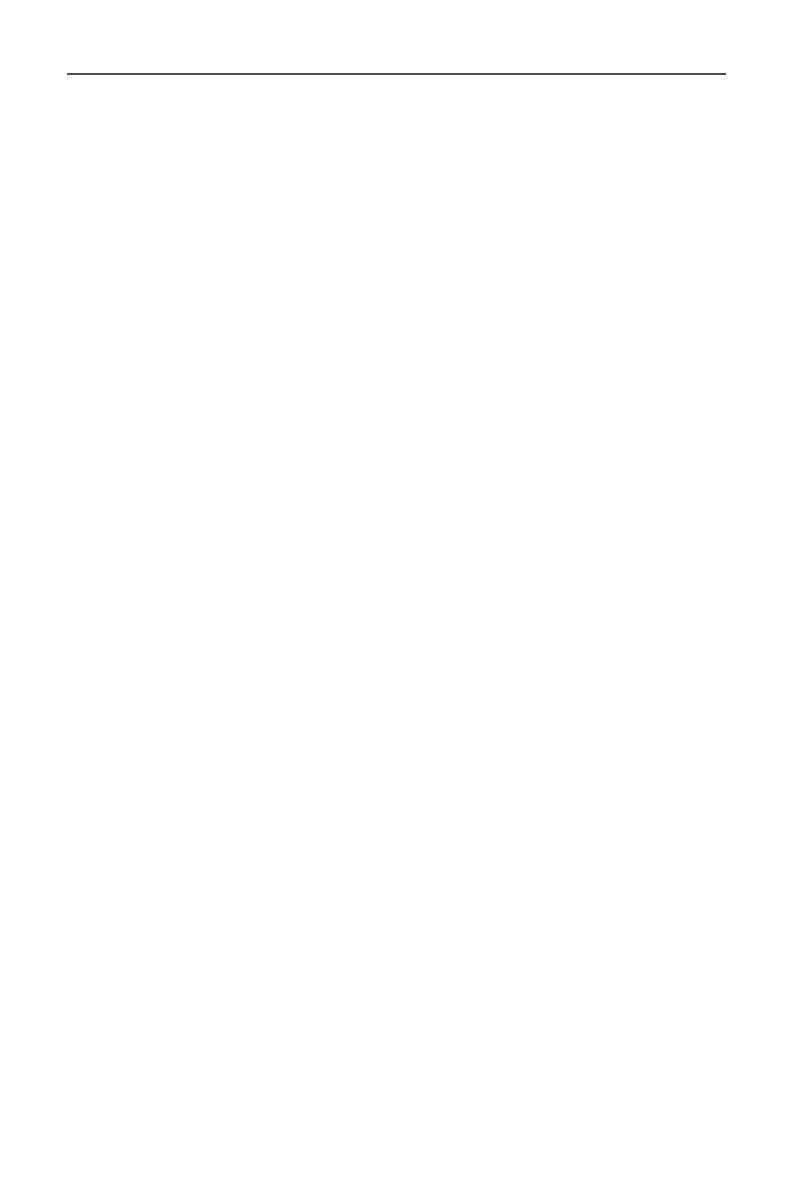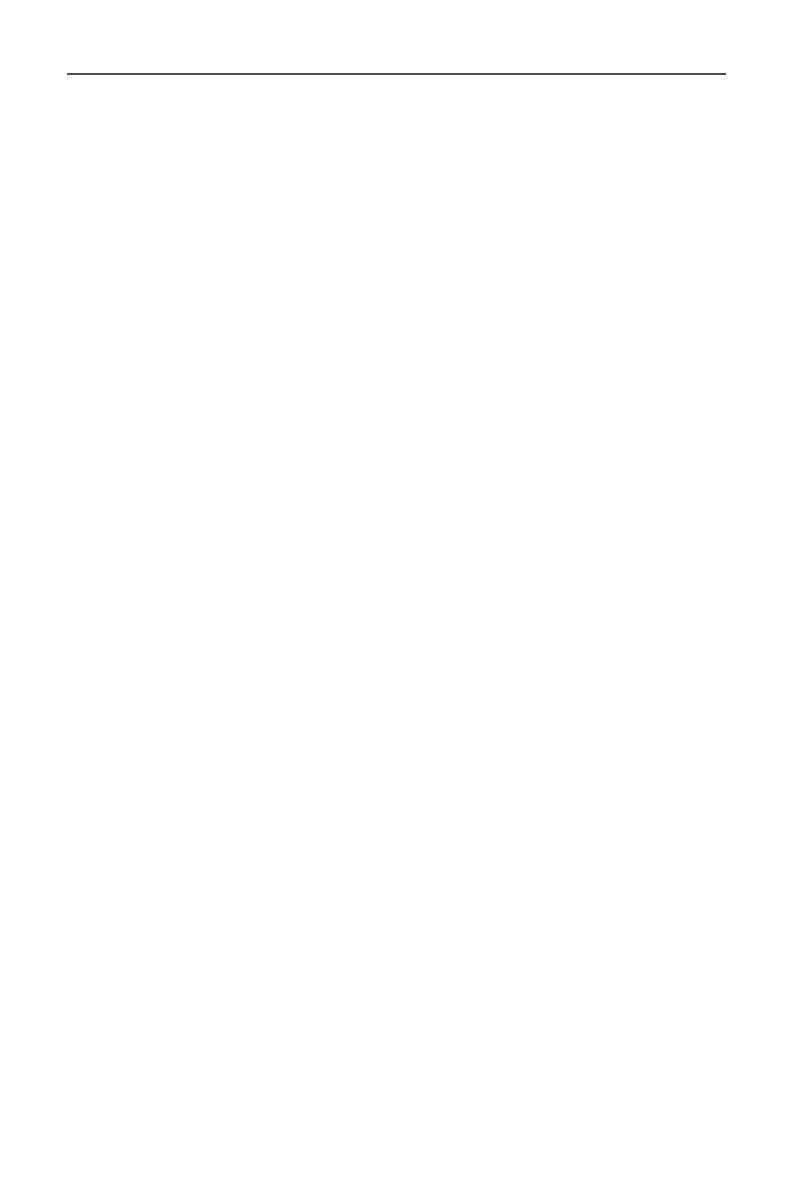
- 5 -
Guia de Usuário do Monitor de Jogos
CONTEÚDO
Precauções de segurança ..............................................................................................3
Precauções de Perigo de Estabilidade ......................................................................4
Introdução ....................................................................................................................................6
Desembalagem .................................................................................................................6
Conteúdo do pacote ........................................................................................................8
Visão geral do produto ...................................................................................................9
Introdução .................................................................................................................................11
Instalando a base do monitor ................................................................................... 11
Ajustando o ângulo de visualização ....................................................................... 13
Instalando o Suporte de montagem na parede (opcional) ............................14
Fazendo conexões ......................................................................................................... 15
Usando o dispositivo ..............................................................................................................16
Ligando/Desligando .....................................................................................................16
Recomendações de Conforto ao Usuário .............................................................17
Selecionando a fonte de entrada .............................................................................17
Operações .................................................................................................................................. 18
Menu Rápido ...................................................................................................................18
Congure as congurações do dispositivo .......................................................... 26
Apêndices ..................................................................................................................................37
Especicações ................................................................................................................. 37
Lista de temporização suportada ............................................................................ 38
Solução de problemas .................................................................................................40
Cuidados básicos ...........................................................................................................41
Notas sobre o carregamento USB ............................................................................41
Informações de serviço GIGABYTE .......................................................................... 41
Informações de segurança ...................................................................................................42
Regulatory Notices ........................................................................................................42